Povzetek
V tem članku so opisani koraki za pretvorbo osnovnega diska v dinamični disk v sistemu Windows 7.
OPOMBA: Ko pretvorite disk v dinamični prostor za shranjevanje, ga lahko Sistem Windows 7 prebere, drugi operacijski sistemi pa ga morda ne bodo. Tega postopka ni mogoče preklicati. Če želite spremeniti obliko zapisa diska in se vrniti na osnove, znova ustvarite particije na pogonu. Upoštevati morate tudi, da nekateri prenosni računalniki ne podpirajo dinamičnih diskov. Priporočamo, da pred spreminjanjem particij izvedete popolno varnostno kopijo trdega diska. Za pomoč pri postopkih si oglejte članek Varnostno kopiranje podatkov v računalniku s sistemom Windows .
Rešitev
Če želite osnovni disk pretvoriti v dinamični disk, sledite tem korakom:
-
Kliknite Začni

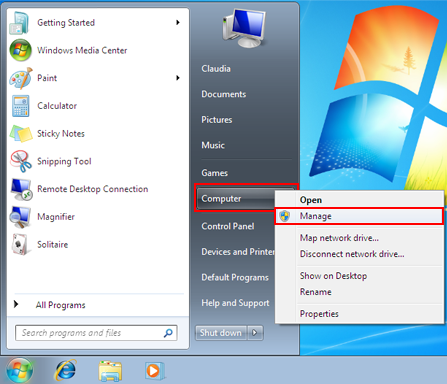

-
V oknu Upravljanje računalnika kliknite Upravljanje diskov.
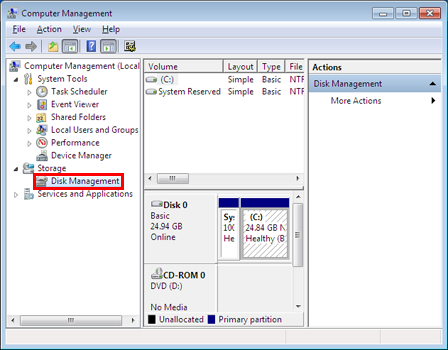
-
Z desno tipko miške kliknite disk, ki ga želite pretvoriti v spodnjem delu okna. Nato kliknite Pretvori v dinamični disk.
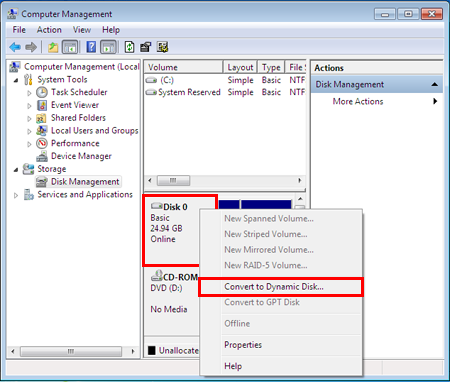
-
Izberite disk, ki ga želite pretvoriti, in kliknite V redu.
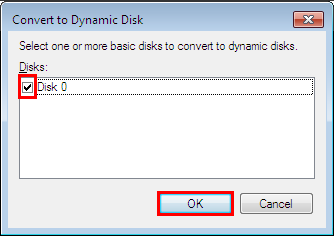
-
Pretvori.
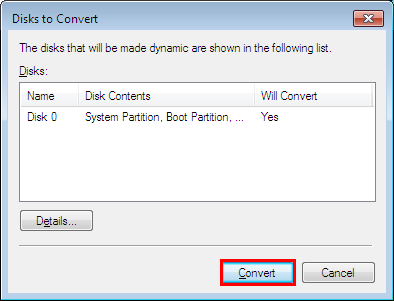
-
Prikaže se opozorilo in kliknite Da.
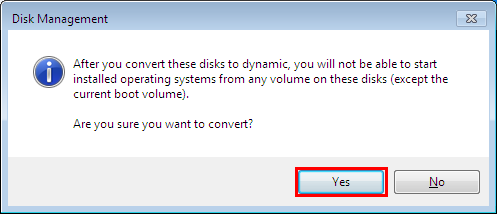
-
Pričakujte, da boste postopek zaključeli. Vaši diski so zdaj dinamični.
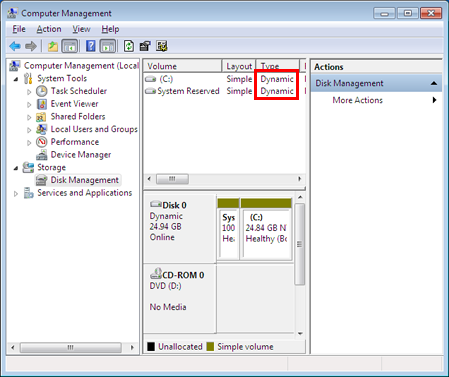
Več informacij
Če želite več informacij o dinamičnem in osnovnem prostoru za shranjevanje, glejte naslednji članek: Dinamični v primerjavi z osnovnim prostorom za shranjevanje v sistemu Windows 2000
Vaše mnenje je pomembno za nas: pošljite svoje mnenje o teh člankih prek polja za komentar na dnu. Pomagali nam boste izboljšati njegovo vsebino. Najlepša hvala!










